В фотографии черно-белое фотографии на самом деле оттенки серого. В цифровых изображениях эти черно-белые изображения называются градациями серого, чтобы отличать их от черно-белых штриховых рисунков.
01
из 06
Оттенки серого vs. штриховая графика
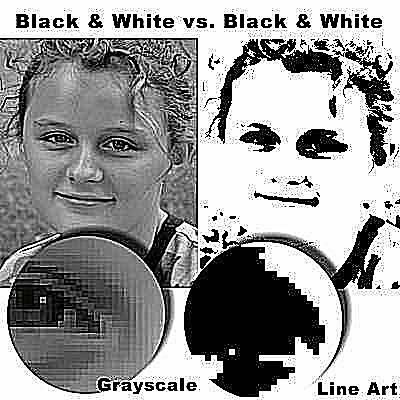
Lifewire
В изображениях в градациях серого хранятся значения уровней яркости, а не информация о цвете. Типичное изображение в градациях серого состоит из 256 оттенков серого в диапазоне от 0 (черный) до 255 (белый).
Черно-белые линии обычно представляют собой двухцветные (обычно черно-белые) картинки, рисунки пером и тушью или карандашные наброски. Преобразование фотографии в штриховой рисунок (как показано на рисунке) может быть выполнено для специальных эффектов, но только с черными или белыми пикселями детали фотографий теряются.
При преобразовании цветной фотографии в черно-белое изображение в оттенках серого является целью.
02
из 06
Изображения RGB

Lifewire
Хотя можно отсканировать цветное изображение в оттенках серого или сделать черно-белую цифровую фотографию (с некоторыми камерами), пропуская, таким образом, этап цветной печати, в большинстве случаев изображения, с которыми мы работаем, начинаются в цвете.
Цветные сканы и фотографии с цифровой камеры обычно делаются в формате RGB. Если нет, часто принято преобразовывать в RGB и работать с изображением (редактировать в графической программе) в этом формате. В изображениях RGB хранятся значения красного, зеленого и синего цветов, которые обычно составляют цветное изображение. Каждый цвет состоит из разного количества красного, зеленого и синего.
Иногда необходимо или желательно распечатать или отобразить черно-белые фотографии (в оттенках серого). Если исходное изображение цветное, можно использовать графическую программу, такую как Adobe Photoshop или Corel Photo-Paint, для преобразования цветного изображения в какую-либо форму черно-белого.
Существует несколько способов получить черно-белую фотографию из цветной фотографии. У каждого есть свои плюсы и минусы, а также лучшее применение. Метод проб и ошибок - вообще лучший подход. Наиболее широко используемые методы - это использование параметра «преобразовать в оттенки серого» или параметра «обесцвечивание» (или «удалить цвет») в программном обеспечении для редактирования изображений.
03
из 06
Преобразовать в оттенки серого
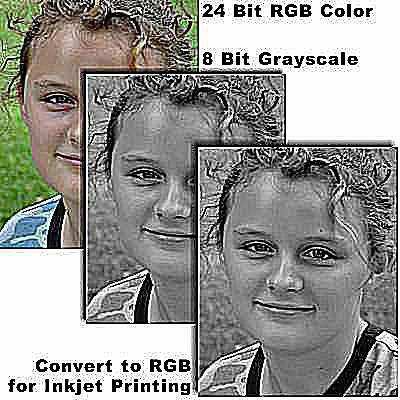
Lifewire
Один из самых простых и часто наиболее эффективных способов получить цвет из цветной фотографии - преобразовать ее в оттенки серого - распространенный параметр в программах для редактирования изображений. При преобразовании цветного изображения RGB в оттенки серого все цвета заменяются оттенками серого. Изображение больше не в RGB.
Струйные принтеры любят RGB поэтому иногда можно добиться лучших результатов печати, если преобразовать изображение обратно в RGB после перехода в оттенки серого - оно все равно будет оттенками серого.
- Corel Photo-Paint: Изображение > Перевести в... > Оттенки серого (8 бит)
- Adobe Photoshop: Изображение > Режим > Оттенки серого
- Adobe Photoshop Elements: Изображение > Режим > Оттенки серого (сказать ОК когда его спросили «Отменить информацию о цвете?»)
- Corel Paint Shop Pro: Цвета > Серая шкала
04
из 06
Обесцвечивание (удалить цвета)

Lifewire
Другой вариант перехода от цвета к оттенкам серого - обесцвечивание. В некоторых программах редактирования изображений есть опция уменьшения насыщенности. Другие называют это удалением цвета или требуют, чтобы вы использовали элементы управления насыщенностью для достижения этого эффекта.
Если значения RGB изображения ненасыщены (цвет удален), значения каждого из них одинаковы или почти одинаковы для каждого цвета, что приводит к нейтральному серому оттенку.
При обесцвечивании оттенки красного, зеленого и синего становятся серыми. Изображение все еще находится в RGB цветовое пространство, но цвета становятся серыми. Хотя уменьшение насыщенности приводит к изображению, которое кажется полутоновым, это не так.
- Corel Photo-Paint: Изображение > Регулировать > Обесцветить
- Adobe Photoshop: Изображение > Регулировать > Обесцветить
- Adobe Photoshop Elements: Усиливать > Настроить цвет > Удалить цвет
- Corel Paint Shop Pro: Оттенок Насыщенность > Установите Lightness на "0" > Установите насыщенность на «-100».
05
из 06
Оттенки серого vs. десатурация и другие методы преобразования
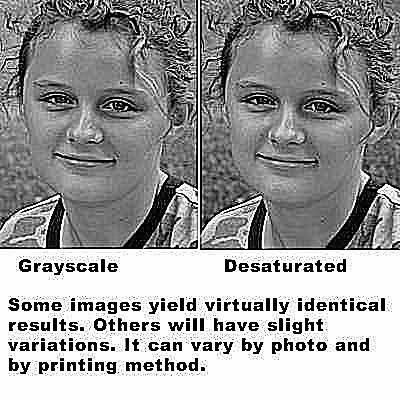
Lifewire
Теоретически одно и то же цветное изображение преобразовано в оттенки серого и ненасыщенный до оттенков серого будет эквивалентен. На практике тонкие различия могут быть очевидны. Ненасыщенное изображение может быть немного темнее и может терять некоторые детали по сравнению с тем же изображением в истинных оттенках серого.
Он может варьироваться от одной фотографии к другой, и некоторые различия могут быть не очевидны до тех пор, пока изображение не будет напечатано. Метод проб и ошибок может быть лучшим методом.
Некоторые другие методы создания изображения в градациях серого из цветного изображения включают:
- Перейдите в режим LAB и извлеките только канал яркости для вашего черно-белого изображения. Результат очень похож на режим оттенков серого.
- Извлеките один из RGB или CMYK каналов, используя один или несколько каналов, чтобы получить желаемый эффект.
- Вместо того, чтобы равномерно удалять весь цвет с обесцвечиванием, используйте элементы управления оттенком / насыщенностью, чтобы обесцветить каждый канал индивидуально для пользовательских эффектов.
- Создайте монотонный (с другим цветом, кроме черного) или двухцветный для получения не совсем цветного, не совсем черного и белого эффекта.
06
из 06
Печать изображений в оттенках серого как черно-белых полутонов

Lifewire
При печати черными чернилами изображение в оттенках серого преобразуется в узор из черных точек, который имитирует непрерывные тона исходного изображения. Более светлые оттенки серого состоят из меньшего или меньшего количества черных точек, расположенных на большом расстоянии друг от друга. Более темные оттенки серого содержат больше или больше черных точек с меньшим интервалом.
Таким образом, при печати изображения в градациях серого черными чернилами вы действительно печатаете черно-белую фотографию, потому что полутона представляют собой просто черные точки чернил.
Вы можете создавать цифровые полутона прямо из программного обеспечения на принтер. Используемый эффект полутонов может быть указан в PPD вашего принтера (драйвер принтера PostScript) или установлен специально в вашей программе.
При печати Ч / Б фото Для струйного принтера результаты можно изменить, печатая только черными чернилами или разрешив принтеру использовать цветные чернила для печати оттенков серого. Цветовые сдвиги - от незначительных до очевидных - могут происходить при использовании цветных чернил. Однако черные чернила могут потерять только некоторые из более мелких деталей и привести к более заметным чернильным точкам - более заметным полутонам.
Для коммерческой печати оставьте изображения в градациях серого в режиме оттенков серого, если поставщик услуг не рекомендует иное. В зависимости от метода печати черно-белые полутоновые экраны намного более гладкие, чем некоторые из них. настольные принтеры можно добиться. Однако вы можете указать свои собственные экраны в своем программном обеспечении, если хотите (или для создания специальных эффектов).